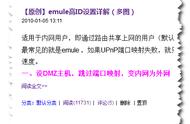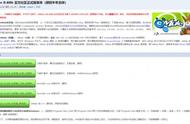至此,你已完成emule的初始化设置。
第二部分:基本设置以下设置附简单文字解释,按图设置可节省时间。
2.1、常规——新手必看

用户名:这个就是其他用户在看你的时候显示的名字。
语言:就是客户端显示语言。
点击链接时切换到前台:这个是说,你在浏览网站的时候,点击ed2k链接的时候,eMule会弹出来。不选择的话,就会在右下角显示通知(需要开启通知支持)。
退出时提示确认:就是退出的时候,eMule会弹出提示框,问你是否退出。开启这个后,能防止你按错了而关闭emule。
启用在线签名:把你目前的上传和下载等等状况做成签名,用于论坛。高级功能,不容易上手,需要额外的程序和空间支持。
启用迷你骡:这个选项是说,点击系统托盘的时候会显示一个迷你状态栏,像这个:

在eMule运行时避免计算机进入待机模式:顾名思义,不解释。编辑web服务:高级功能,需要自主编辑,实现一些使用功能,不在此多说。
关联ed2k链接:如果你的电脑上面不止一个程序支持emule的话,你想 emule为第一程序的话,你就要关联链接。像迅雷这种,安装了就会抢夺ed2k的关联权的程序,一定要关联回emule。不然emule就没有办法读取地址栏的链接了。
检查新版本:有新版本会提示的,emule的。 (不建议勾选)
启动时检查Xtreme的新版本:这个是检查eMule Xtreme的。 (不建议勾选)
上面这2项功能实在鸡肋,emule版本更新速度是很慢的。
显示欢迎窗口:这个是会在启动的时候显示Logo,关闭软件的时候显示eMule Xtreme的卸载任务状态的。没什么用,不用勾选。
启动时最小化:一般都是取消勾选的,启动emule后都是需要检查检查的。
在Windows启动时运行:emule随windows启动而运行。看个人习惯。
2.2、显示——新手必看

进度条样式:控制进度条的样子的。简单点说,越扁平,视觉效果越差,消耗的CPU就越少。越圆滑,效果就越好,问题是会消耗CPU。 一般都是圆滑,没有明显消耗。
友好提示延迟:这个不要理。
最小化为系统托盘图标:这个是说,最小化的时候占用的不是任务栏,而是系统托盘那里。建议勾选,最小化在任务栏会很碍眼。
双击展开下载列表:这个选项可以让你双击下载任务查看目前连接到的用户,推荐勾选。
在进度条上显示下载完成量的百分比:默认是没有显示的。推荐勾选,看起来清楚。
在标题栏上显示传输速度:没什么用,比较碍眼,推荐不勾。
在分类标签上显示下载信息:碍眼,不勾。
自动清除完成的下载:只是清除信息,而不是删除文件。如果你想知道哪些完成了,可以去掉这个标签,emule的传输界面上进度条绿色的就是下载完的。可以按Delete键自己删除,如果你不在意下载完了什么,可以选择这个。
在传输窗口显示额外的工具栏:这个就是在传输窗口上面显示包括客户之类的工具栏,很使用的,你可以查看谁在上传给你,你在上传给谁。
重启emule前记录下所有未关闭的搜索结果:建议勾选,经常用搜索功能,保存结果很重要。
节省CPU和内存的使用量:说实在的,双核CPU 4G内存emule一样能消耗得很多,这个要看你的下载量(暂停的不算,停止的不算)。现在配置都挺好,不用勾选。
禁用已知客户列表:这个的话,emule可能会循环查询客户列表,不建议选,可能会拖慢网络的查询到的用户。
禁用排队列表:这个的话,一般没什么效果,除非你的队列已经达到夸张的程度了。emule Xtreme基本上不选择的。
字体:设置某些地方的字体,一般用不到,无需设置。
自动完成(历史功能) 启用后能防止你重复下载,这个很实用的,不建议关闭!
2.3、连接——非常重要、新手必看